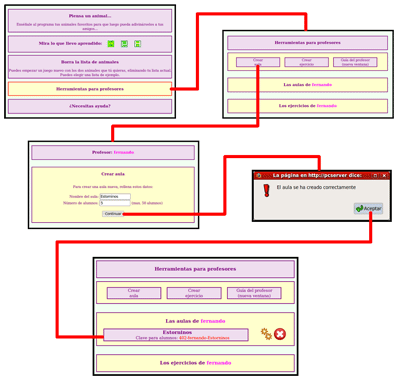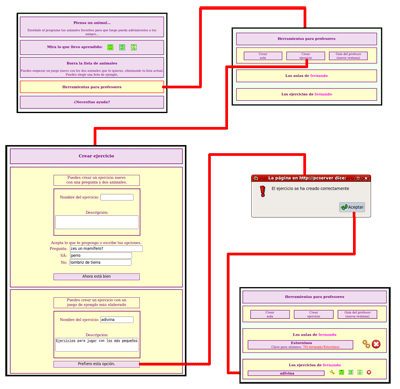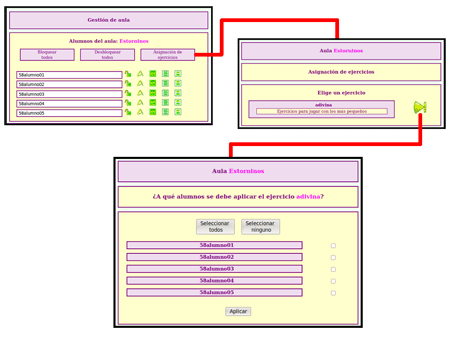Piensa un animal (guía práctica para profesores)
Recuerda que para acceder a las "Herramientas para profesores" necesitas tener activado el perfil profesor. Para ello, envíanos un correo electrónico a nuestra dirección con estos datos:
- Tu nombre
- El usuario con que has accedido a Animalandia
- Centro actual de trabajo
- Correo electrónico de contacto
Con estas utilidades pretendo animarte a usar el juego "Piensa un animal..." con tus alumnos, proporcionándote herramientas para el control de su trabajo = juego.
La idea básica es crear una o más "aulas" con el número de alumnos que necesites y, opcionalmente, crear "ejercicios" específicos para aplicar al aula o a alumnos individuales. Sobre las cuentas de usuario incluidas en las aulas que tú crees, tendrás más control que sobre tu propia cuenta.
Posibilidades didácticas
Podemos utilizar "Piensa un animal..." de varias maneras distintas, en función de las edades de los alumnos y de los objetivos que se persigan:
- Proporcionar un juego ya bastante elaborado, sólo para que los alumnos jueguen a ver cuántos animales acierta el programa y cuántos no es capaz de adivinar.
- Jugar en "modo aprendizaje" para enseñarle animales a un juego nuevo que empieza con una pregunta y dos animales.
- Dar a los alumnos un listado de 10, 20 ó 30 animales de los grupos que estemos estudiando, y pedirles que construyan un juego nuevo. En función de la edad, podrían construir la clave desde cero o necesitar que les diésemos las primeras preguntas.
- Dar un listado de animales para que se incluyan en una clave más o menos grande y bien estructurada.
Combinar rápidamente todas estas actividades está en tus manos mediante el uso de "aulas" y "ejercicios" y con un mínimo de trabajo previo...
Las aulas
Crear aula
Desde la ventana inicial de Piensa un animal, accede a las "Herramientas para profesores" (si tienes el perfil adecuado), y sigue el vínculo "Crear aula". Sólo tendrás que facilitar un nombre para el aula y especificar el número de alumnos, y entonces aparecerá en la sección Las aulas de (profesor)", con indicación de la clave que deben usar todos los alumnos.
Puedes crear todas las aulas que necesites.
Para cada una de ellas, tienes dos grandes botones:
 Gestión de aula
Gestión de aula Eliminar aula
Eliminar aula
Gestión de AULA
Es el botón de acceso a las posibilidades de trabajo con ese aula. Al pinchar este icono llegas a la ventana "Gestión de aula", en ella tienes tienes tres botones para acciones generales y una línea por cada alumno. Podrás hacer todo esto:
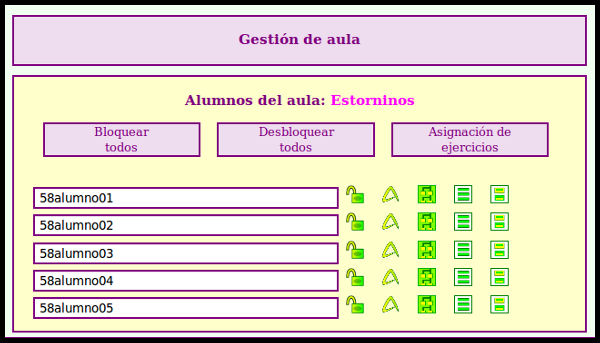
 Bloqueado /
Bloqueado /  Desbloqueado: Puedes bloquear/desbloquear individualmente a tus alumnos o todos a la vez. El alumno no puede acceder a su cuenta si está bloqueada. Bloquea las cuentas después de las sesiones de trabajo que quieras supervisar -como si hubieses recogido un ejercicio- y libéralas según las vayas corrigiendo.
Desbloqueado: Puedes bloquear/desbloquear individualmente a tus alumnos o todos a la vez. El alumno no puede acceder a su cuenta si está bloqueada. Bloquea las cuentas después de las sesiones de trabajo que quieras supervisar -como si hubieses recogido un ejercicio- y libéralas según las vayas corrigiendo. Cambiar nombre de usuario: Los nombres de usuario que propone el programa son muy impersonales, en especial si tus alumnos son pequeños. Puedes cambiarlos escribiendo directamente el nuevo y pulsando el botón de la misma línea. El programa siempre te pone delante el prefijo numérico que indica que se trata de un usuario que pertenece (o perteneció en el pasado) a un aula.
Cambiar nombre de usuario: Los nombres de usuario que propone el programa son muy impersonales, en especial si tus alumnos son pequeños. Puedes cambiarlos escribiendo directamente el nuevo y pulsando el botón de la misma línea. El programa siempre te pone delante el prefijo numérico que indica que se trata de un usuario que pertenece (o perteneció en el pasado) a un aula.
Este es el nombre de usuario con el que debe acceder cada alumno, junto con la clave que aparece en la ventana anterior. Ver clave dicotómica: Permite ver el juego del alumno en forma de lista dicotómica. Con ella puedes ver rápidamente si las preguntas utilizadas por el alumno tienen el nivel adecuado o no.
Ver clave dicotómica: Permite ver el juego del alumno en forma de lista dicotómica. Con ella puedes ver rápidamente si las preguntas utilizadas por el alumno tienen el nivel adecuado o no. Ver clave por animales: Esta vista presenta los animales introducidos por el alumno ordenados alfabéticamente y con las preguntas y respuestas necesarias para llegar hasta ellos. Puede ser muy útil para comprobar si hay animales mal clasificados.
Ver clave por animales: Esta vista presenta los animales introducidos por el alumno ordenados alfabéticamente y con las preguntas y respuestas necesarias para llegar hasta ellos. Puede ser muy útil para comprobar si hay animales mal clasificados. Ver clave de conjuntos: Esta vista me gusta mucho, pero no le encuentro mucha utilidad didáctica...
Ver clave de conjuntos: Esta vista me gusta mucho, pero no le encuentro mucha utilidad didáctica...- Asignación de ejercicios: Si quieres trabajar con un ejercicio concreto, primero tendrás que crearlo, como te cuento en la siguiente sección.
Eliminar aula
En Animalandia, las cuentas de los usuarios se eliminan semiautomáticamente cuando llevan unos seis meses sin ser usadas. Sin embargo, las cuentas incluidas en un aula no se eliminan nunca de esta manera.
Cuando utilizas esta opción -se te pide confirmación-, no borras las cuentas de los alumnos, simplemente les quitas la protección especial y serán borradas si dejan de usarse.
Los ejercicios
Los ejercicios son simplemente distintos juegos que puedes almacenar y copiar en bloque en los juegos de todos los alumnos de un aula.
Crear ejercicio
Desde la ventana "Herramientas para profesores", sigue el vínculo "Crear ejercicio". Es igual que hacer un juego para un usuario cualquiera, salvo que se te pide un nombre para identificarlo y una descripción para que te ayude a recordar para qué lo hiciste. Puedes empezar desde cero con una pregunta y dos animales o tomar la lista de ejemplo.
Puedes crear todos los ejercicios que necesites.
Una vez creados los ejercicios, aparece una línea en la ventana "Herramientas para profesores" en la sección "Los ejercicios de (profesor)" para cada uno de ellos, con los siguientes botones:
 Construir/Editar ejercicio: El ejercicio recién creado no se adaptará a tus necesidades, desde aquí terminarás de construirlo, igual que un juego cualquiera.
Construir/Editar ejercicio: El ejercicio recién creado no se adaptará a tus necesidades, desde aquí terminarás de construirlo, igual que un juego cualquiera.
 Ver clave dicotómica: Permite ver el ejercicio en forma de lista dicotómica.
Ver clave dicotómica: Permite ver el ejercicio en forma de lista dicotómica.
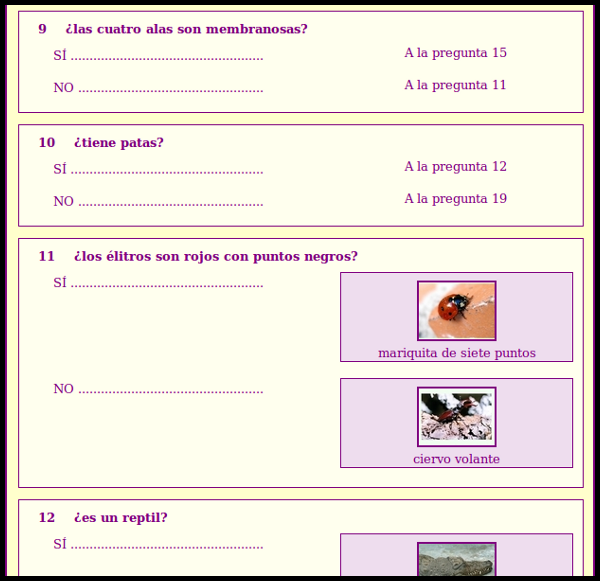
 Ver clave por animales: Esta vista presenta los animales introducidos en el ejercicio ordenados alfabéticamente y con las preguntas y respuestas necesarias para llegar hasta ellos.
Ver clave por animales: Esta vista presenta los animales introducidos en el ejercicio ordenados alfabéticamente y con las preguntas y respuestas necesarias para llegar hasta ellos.
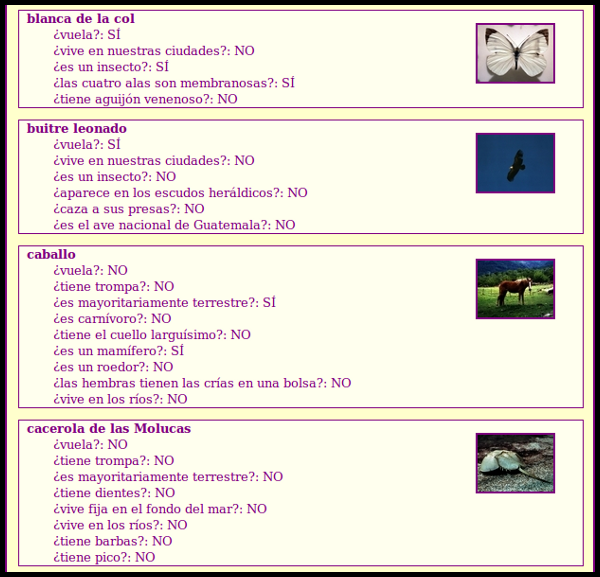
 Ver clave de conjuntos: La vista por conjuntos...
Ver clave de conjuntos: La vista por conjuntos...

 Eliminar ejercicio: No hay manera de recuperar un ejercicio eliminado. Antes de proceder se te pedirá que confirmes la operación.
Eliminar ejercicio: No hay manera de recuperar un ejercicio eliminado. Antes de proceder se te pedirá que confirmes la operación.
Los ejercicios no se borran automáticamente, así que, por favor, elimina los que sepas que ya no te sirven.
Estoy estudiando la posibilidad de compartir los ejercicios que vayamos creando entre todos los profesores de Animalandia, por ello también te pido que rellenes el cuadro "Descripción" de la manera más exhaustiva y completa que te sea posible. Gracias.
Aulas y ejercicios
Como ya hemos dicho, desde el icono  llegas a la ventana "Gestión de aula", donde encuentras el botón "Asignación de ejercicios".
llegas a la ventana "Gestión de aula", donde encuentras el botón "Asignación de ejercicios".
- Elegir el ejercicio: el primer paso es elegir el ejercicio, para lo que se muestra un listado de nuestros ejercicios junto con su descripción.
- Seleccionar alumnos: el último paso consiste en decidir qué alumnos deben hacer estos ejercicios. Podemos seleccionar todos a la vez o individualmente, lo que nos permitirá atender a la diversidad, si hemos preparado distintos ejercicios para determinados alumnos.
Dudas y sugerencias
No tengas ningún reparo en plantearme todas las dudas y sugerencias que se te ocurran, pues las ideas de los usuarios son el verdadero motor de Animalandia.